 七年级讲义下册信息技术教案.docx
七年级讲义下册信息技术教案.docx
- 文档编号:26721769
- 上传时间:2023-06-22
- 格式:DOCX
- 页数:39
- 大小:678.78KB
七年级讲义下册信息技术教案.docx
《七年级讲义下册信息技术教案.docx》由会员分享,可在线阅读,更多相关《七年级讲义下册信息技术教案.docx(39页珍藏版)》请在冰豆网上搜索。
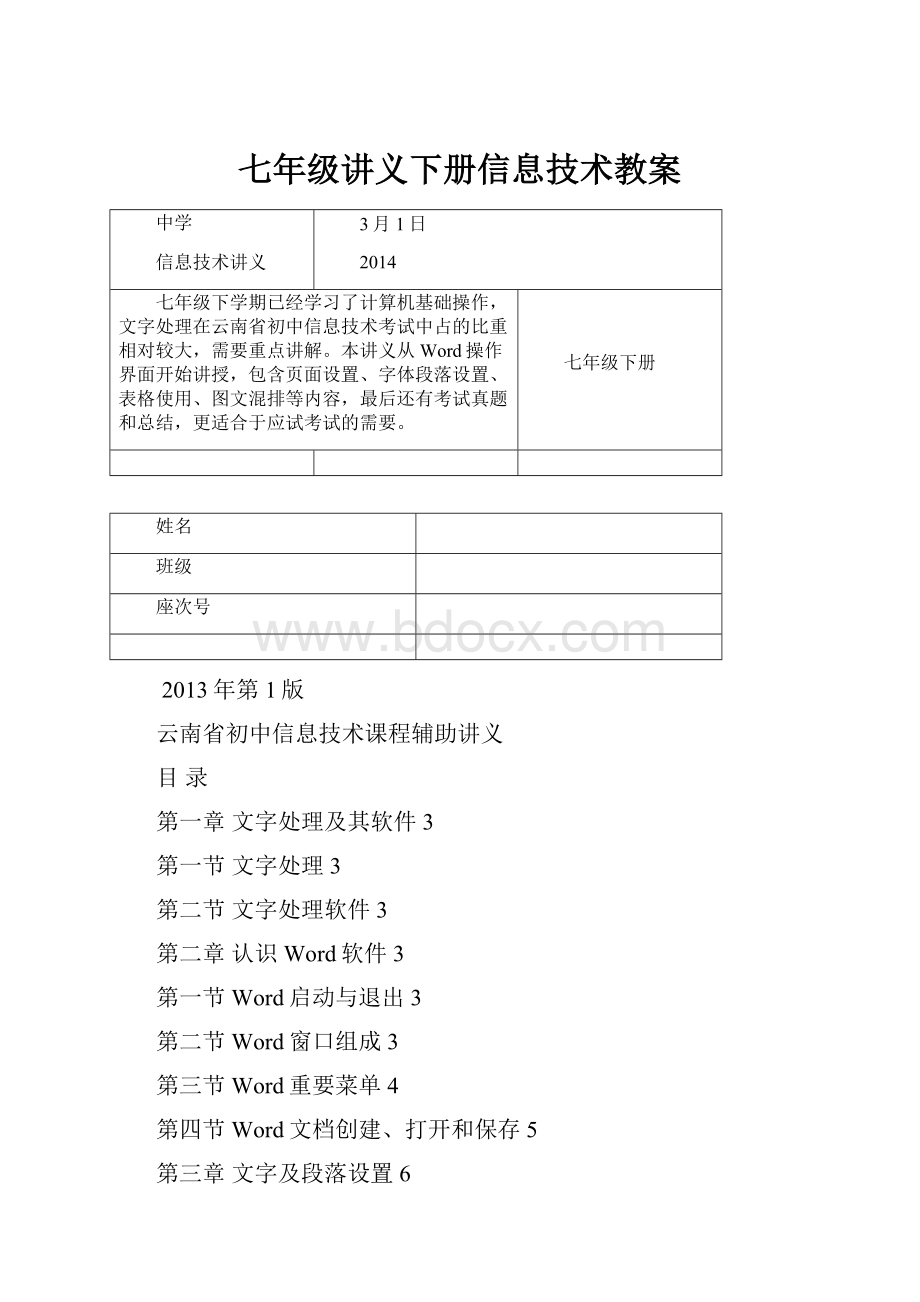
七年级讲义下册信息技术教案
中学
信息技术讲义
3月1日
2014
七年级下学期已经学习了计算机基础操作,文字处理在云南省初中信息技术考试中占的比重相对较大,需要重点讲解。
本讲义从Word操作界面开始讲授,包含页面设置、字体段落设置、表格使用、图文混排等内容,最后还有考试真题和总结,更适合于应试考试的需要。
七年级下册
姓名
班级
座次号
2013年第1版
云南省初中信息技术课程辅助讲义
目录
第一章文字处理及其软件3
第一节文字处理3
第二节文字处理软件3
第二章认识Word软件3
第一节Word启动与退出3
第二节Word窗口组成3
第三节Word重要菜单4
第四节Word文档创建、打开和保存5
第三章文字及段落设置6
第一节文字的输入6
第二节文字编辑7
第三节文字的格式设置8
第四节段落格式设置9
第四章图文混排11
第一节插入图片、剪切画、艺术字、文本框11
第二节设置图片、剪切画、艺术字、文本框格式12
第五章表格的应用15
第一节插入表格15
第二节表格的编辑16
第三节表格的修饰17
第六章整体修饰18
第一节页眉页脚18
第二节插入页码19
第三节分栏19
第四节页面设置19
第七章示例讲解20
第八章考点知识总结22
第一章文字处理及其软件
第一节文字处理
1、文字处理的应用价值
文字是信息的载体,文字处理是计算机应用的基本领域,是根据信息表达的需要,选择合格的素材,利用文字处理软件进行格式设置、图文混排等处理的过程。
可提升文档的表现力,使信息表达更加丰富、准确。
2、文字处理的一般过程
确定主题内容→收集整理素材(文字图片)→规划文档版面(大小、布局、风格)→文档制作→展示交流评价。
第二节文字处理软件
1、常见的文字处理软件
常见文字处理软件很多,常见的有Windows附件中的“记事本”、“写字板”,金山公司的“WPS”、微软公司的“MicrosoftWord”等,教学中所用的是微软公司的“MicrosoftWord”。
2、Word的主要功能介绍
Word是MicrosoftOffice办公系列软件中的重要组件,适用于制作各种文档,如公文、报纸、信函、书刊、传真等文字集中的工作,可以以所见即所得的方式进行文字段落设置、图文混排、查找替换、表格处理、自动保存、批注修改、打印等。
3、记事本文字输入
记事本是最基础的文字处理软件,包含文字处理中常用的复制、粘贴、剪切、查找替换、格式设置等基础功能,是最基础的文字阅读、处理软件,随Windows系统安装在附件程序中。
第二章认识Word软件
第一节Word启动与退出
1、启动Word。
方法一:
“开始”菜单→“程序”→“MicrosoftOffice”→“MicrosoftOffceWord2003”。
方法二:
双击桌面快捷图标;
方法三:
可以找到相关Word文档直接双击打开。
2、退出Word。
方法一:
单击窗口中右上角红色的关闭按钮;
方法二:
“文件”菜单→“退出”;
方法三:
双击窗口左上角的“控制菜单”图标→“关闭”;
方法四:
使用快捷键[A1t]+[F4]。
【例题】下列方法中不可以退出Word的是()
A、执行“文件”菜单→“退出”B、窗口中右上角红色的关闭按钮
C、双击窗口左上角的“控制菜单”图标→“关闭”;D、使用快捷键ESC
第二节Word窗口组成
1.窗口界面
2.视图方式
视图是用户查看文档的方式,包含普通视图(不显示页眉页脚)、Web版式视图(模拟网页显示)、页面视图(所见即所得,页面显示水平和垂直标尺)、大纲视图(显示文档结构,便于查看大标题)、“阅读版式”五种视图。
4.工具栏的显示和关闭
工具栏可以显示或关闭,位置可以改变,执行“视图”菜单“工具栏”选择相应选项即可显示或关闭工具栏,也可在窗口工具栏空白处右击打开工具栏菜单进行选择。
第三节Word重要菜单
第四节Word文档创建、打开和保存
1.新建文档
启动Word后,系统会自动建立一个“文档1”的空白文档,此外也可以采用以下三种方法进行建立。
(1)“文件”菜单→“新建”;
(2)单常用工具栏上的“新建空白文档”按钮;
(3)按快捷键[Ctrl]+N。
2.打开指定文档(考试中必须先打开文档才能进行操作)
“文件”→“打开”或单击常用工具栏的“打开”按钮→在弹出的“另存为”对话框中选择文档所在目录→选定需要的打开的文档→“打开”。
3.保存文档(一般要求以原文件名保存)
(1)保存新建文档:
“文件”→“保存”或单击常用工具栏的“保存”按钮→在弹出的对话框中选择文档保存目录→输人文档名称→“保存”。
(2)保存已有文档:
“文件”→“保存”或单击常用工具栏的“保存”按钮(不会弹出对话框)。
(3)另存文档:
“文件”→“另存为”→在弹出的“另存义”对话框中选择文档保存目录→输入文档名称→“保存”(原文档不变,保存另一份文档)。
注:
编辑文档直接关闭时,会出现对话框提示是否保存文件,单击“是”则弹出“另存为”进行保存,单击“否”则不保存直接关闭窗口,单击“取消”则返回正在扁辑的文档窗口。
文档保存的类型默认为.doc,除此之外还可以保存成Rtf格式(*.rtf),纯文本(*.txt),网页htm)等多种格式。
【课后练习】
一、选择题。
1.文字处理软件有Windows附件中的“记事本”,“写字板”,金山公司的“WPS”、微软公司的()
A.WordB.ExcelC.PowerPointD.Outlook
2.Word2003()
A.只能处理文字B.只能处理图片C.只能处理表格D.可以处理文字、图片、表格等
3.林涛要制作一份关于腾冲旅游的电子报,下列主题不符合要求的是()
A.北海湿地B.大观楼C.和顺古镇D.火山热海
4.下列版面设计不合理的是()
A.编排有序,布局合理B.布局均匀,重点突出
C.图片越多越好,色彩越丰富越好D.便于阅读,形式美观
5.在电脑中新建一个Word文档的正确步骤是()
A.右键→新建→新建Word文档→输人文件名B.新建Word文档→保存
C.右键→新建Excel→保存D.打开PPT→保存→重命名
6.下面操作中不能打开已有的Word文档的是()
A.在Word窗口中单击“文件”菜单中的“打开”命令
B.在Word窗口中单击“常用”工具栏上的
按钮
C.双击某个Word文档名
D.在Word窗口中单击“常用”工具栏上的
按钮
7.Word2003提供的五种文档显示方式中,()以“所见即所得”的方式显示文档内容。
A.普通视图B.Web版式视图C.页面视图D.大纲视图
8.Word2003提供的五种文档显示方式中,显示文档结构,便于査看大标题的视图方式是()
A.普通视图B.Web版式视图C.页面视图D.大纲视图
9.下列关于Word的说法中,错误的说法是()
A.Word是常用的字处理软件,但无法进行英文拼写与语法的检査
B.Word支持超级链接功能,在Web向导的帮助下,能制作包含各种项目的Web页
C.Word具有快捷排版功能、所见即所得、快速图表制作、高度兼容性特点
D.Word可以进行文字的录人、编辑、排版、存储和打印,使文字的处理更为便捷
10.Word2003中,“替换”命令所在的菜单是()
A.格式B.插入C.视图D.编辑
11.下面的操作中,()不能退出Word文档。
A.关闭按键B.Esc键C.Alt+F4D.文件菜单中的“退出’’
12.在Word文档中,如果用户想保存一个正在编辑的文档,:
但希望以不同文件名存储,可以用()命令。
A.导入B.导出C.保存D.另存为
13.如下图的对话框中,可以保存“文档1”的按钮是()不保存“文档1”并返()
A.
B.
C.
D.
14.如右上图的对话框中,不保存“文档1”并返回文档编辑界面的是()
A.
B.
C.
D.
15.如右上图的对话框中,不保存“文档1”并退出文档编辑界面的是()
A.
B.
C.
D.
二、判断题
1.WPS是金山公司出品的文字处理软件。
()
2.Word2003保存文档时,只能保存为“doc”格式的文档。
()
3.对于以文字信息为主的论文、报纸等应用文档,可采用Word2003、WPS等文字处理软件来编辑。
()
4.Word2003提供了普通视图、Web版式视图、页面视图、大纲视图、阅读版式五种文档显示方式。
()
5.网页中获取的文字可以复制到Word文档中进行编辑。
()
6.记事本和写字板是Windows自带的文字编辑程序,可以用来进行日常简单的文字处理。
()
7.页面视图中只能显示水平标尺不能显示垂直标尺。
()
8.Word2003不可以进行批注与修订。
()
9.Word2003各种工具栏可以通过“视图”菜单来显示和关闭。
()
10.制作电子报时,选择主题时要选用积极向上的、素材丰富的、便于表现的内容。
()
第三章文字及段落设置
第一节文字的输入
1、常见的输入法
①.音码:
按汉字的拼音进行编码,有全拼、智能ABC、搜狗拼音、QQ拼音等;
②.形码:
按汉字的字形结构进行编码,有王码五笔、极点五笔、搜狗五笔;
③.音形码:
音形码吸取了音码和形码的优点,将二者混合使用,有自然码、郑码等。
2、输入法切换
①.中英文切换:
[Ctrl]+空格
②.不同输入法间切换:
[Shift]+[Ctrl]
3、全半角切换
用[Shift]+空格进行全半角切换或用输入法状态栏上的按钮进行切换。
4、标点符号
半角:
指一个字符占用一个字节位置,如英文、数字、符号默认都是半角字符;
全角:
指一个字符占用两个字节位置,如汉字和规定了全角的英文字符都是全角字符。
用[Ctrl]+.进行中文标点和英文标点的切换。
5、特殊符号输入
(1)通过右击输入法状态栏中最后一个按钮(软键盘)可以弹出特殊符号菜单,根据需要选择;
(2)“插人”菜单→“特殊符号”→在弹出的对话框中选择相应选项卡。
第二节文字编辑
1、文字的选定
(1)直接用鼠标在文章段落内“拖黑”所需选择的文字;
(2)鼠标在文章字词处双击可以选中2个字或一个词,三击可以选中一个段落;
(3)鼠标在文章左侧空白处单可以选中一行,双击可以选中一个段落,三击可以选中全文;
(4)利用快捷键[Ctrl]+A可以选中全文。
2、文字的插入、删除
(1)、定位光标,在光标位置处输入文字即可完成文字的插人。
(2)、删除:
①选中文字对象→“编辑”菜单→“清除”→“内容’’或单击[Delete]或[Backspace]键进行删除;
②[Delete]和[Backspace]的区别:
每按一次[Delete]键,删除光标右侧(后面)的一个字符,每按一次[Backspace]键,删除光标左侧(前面)的一个字符。
(3)修改:
①选中文字,输入新的文字替换选中的文字;
②按下[Insert]键进人改写状态,输人的文字替换光标右侧的文字;
③撤消
(Ctrl+Z)与恢复
(Ctrl+Y)按钮的使用
3、文字的复制、粘贴、移动
①.复制
方法一:
选定要复制的文字→“编辑”菜单→“复制”(或工具栏上的复制按钮或右键菜单中的“复制”或用快捷键[Ctrl]+C)→将光标定位到目标位置→“编辑”菜单→“粘贴”(或工具栏上的粘贴按钮遵或右键菜单中的“粘贴”或用快捷键[Ctrl]+V。
方法二:
选定要复制的文字→按住[Ctrl]键→按住鼠标直接将选定的文字块拖动到目标位置并放开。
②.移动(剪切)
方法一:
选定要移动的文字→“编辑”菜单→“剪切”(或工具栏上的剪切按钮義或右键菜单中的“剪切”或用快捷键[Ctrl]+X)→将光标定位到目标位置→“编辑”菜单→“粘贴”(或工具栏上的粘贴按钮或右键菜单中的“粘贴”或用快捷键[Ctrl]+V)。
方法二:
选定要复制的文字→按住鼠标直接将选定的文字块拖动到目标位置并放开。
注:
执行了“复制”或“剪切”后,要复制或移动的文字会暂时存放在“剪贴板”,当执行“粘贴”时,会将剪贴板中最后一次的内容粘贴到目标位置,如果想粘贴多次复制或剪切的内容,可将剪贴板打开(可从“编辑”菜单中找到“Office剪贴板”,一般保存最近24次复制或剪切的内容)进行粘贴。
【例题】在Word中,当多次向剪贴板中复制内容后,使用快捷键[Ctrl+V]键进行粘贴,则所粘贴的内容是()
A、全部粘贴B、最后一次放在剪贴板上的内容
C、任意一次的内容D、第一次放在剪贴板上的内容
【分析】本题主要考查Word中“剪贴板”的使用。
Office剪贴板可以通过“编辑”菜单打开,一般保存24次剪切或复制的内容,执行复制操作后,复制的内容按先后顺序存放在剪贴板内,可以在不同文档中调用,执行粘贴操作时,如果按[Ctrl+V]则将最后一次存放的内容粘贴到插入点,如果要将其他内容粘贴到插入点,可直接用鼠标点击。
【答案】B
5、文字的查找与替换
查找:
“编辑”菜单→“查找”(Ctrl+F)→在“查找”选项卡的“查找内容”输人要查找的内容→单击“查找下一处”按钮。
替换:
“编辑”菜单→“替换”(Ctrl+H)→在“替换”选项卡的“査找内容”输人要替换的内容→在“替换为”中输入用来替换的新内容→单击“替换”按钮可以逐个替换,单击“全部替换”可以将相关内容全部替换。
【例题]在一篇Word文档中,要把所有出现过的“,”替换为“。
”,可通过()操作来实现。
A.中英文切换B.改写C.查找/替换D.复制粘贴
第三节文字的格式设置
文字格式设置是对文字的字体、字号、颜色、字形、字符间距、文字效果等的设置,主要通过格式工具栏和字体对话框进行,设置前需要选中相应文字对象。
文字默认字体、字号、颜色:
中文:
宋体、五号、黑色;英文:
TimeNewRoman、五号、黑色。
1、文字格式设置:
字体、字号、颜色、字形、字符间距等
“字体”对话框:
可以从“格式”菜单和右键快捷菜单中找到“字体”选项来打开。
“格式”菜单“字体”→“字体”选项卡(可对文字进行字体、字形、字号、颜色、下划线、着重号、效果的设置。
格式工具栏:
包含了常用的文字格式设置。
【例题】下面关于Word中字号的说法,错误的是()
A.字号是用来表示文字大小的B.一般情况下,Word的默认字号是五号字
C.“24磅”字比“20磅”字大D.“六号”字比“五号”字大
2、文字修饰:
字符间距、文字效果、边框和底纹
字符间距:
“格式”菜单→“字体”→“字符间距”(缩放、间距、位置)。
文字效果:
“格式”菜单→“字体”→“文字效果”→“动态效果”。
字符边框和底纹:
“格式”菜单“边框和底纹”(如下左图所示)。
文字方向:
“格式”菜单→“文字方向”(如下右图所示)
第四节段落格式设置
1、段落格式设置
段落格式的设置均可在段落对话框中设置,段落对话框可以从“格式”菜单和右键快捷菜单中找到“段落”选项来打开。
“格式”→“段落”→“缩进和间距”选项卡(可以设置对齐方式、缩进方式、特殊格式、段间距、行间距)
2、项目符号和编号
项目符号和编号是放在文本前的点或其他符号,起到强调作用。
项目编号可使文档条理清楚和重点突出,提高文档编辑速度;编号是Word中的一项“自动功能”。
方法:
单击
按钮或“格式”菜单中的“项目符号和编号”进行添加,并能够进行自定义设置。
【课后练习】
一、选择题
1.在Word2000中,用智能ABC输入法输入单个汉字时,字母键()
A.必须是大写B.必须是小写C.可以是大写或小写D.可以大写与小写混合使用
2.一个汉字所占位置是一个半角英文字符的()倍。
A.1B.1.5C2D.任意
3.以下改变输入法正确的是()
A.同时按下[Ctrl]+空格键B.同时按下[Ctrl]+[Tab]
C.同时按下[Ctrl]+[Shift]D.同时按下[Alt]+[Shift]
4.在Word文档中,回车键设置的是()
A.段落标记B.分栏符C.手动分页符D.手动换行符
5.在Word中,将文档中的一部分文字内容复制到其他地方,先要进行的第一步操作是()
A.粘贴B.复制C.选定D.剪切
6.在Word丈档中,要删除光标前后文字描述正确的是()
A.删除光标前的字应该按键盘上的“Delete”键
B.删除光标前的字应该按键盘上的“PageUp”键
C.删除光标后的字应该按键盘上的“Backspace”键
D.删除光标后的字应该按键盘上的“Delete”键
7.在Word中编辑文档时,如发生了错误操作,可以()
A.无法挽回B.单击“撤消”工具按钮以恢复原内容
C.重新人工编辑D.单击“工具”菜单中的修订命令恢复原内容
8.Word格式工具栏中的
代表()
A.倾斜B.加粗C.居中D.下划线
9.当我们要输入的字未显示出来时,可以按键盘上的()键来翻页查找。
A.上下键B.Shift键C“PageUp"或“PageDown"键D.“Ctrl”键
10.下列()不是“字体”对话框中的“字符间距”选项卡中的选项。
A.效果B.位置C缩放D.间距
11.在Word编辑状态,当前编辑文档中的字体全是宋体,选其中一段文字设为隶书,则()
A.文档全文的字体都是隶书B.被选中文字的字体变为隶书
C被选中文字的字体仍为宋体D.文档全文的字体不变
12.对于英文字体磅数(),显示字符();对于中文字体字号(),显示字符()。
()
A.越大,越大;越大,越大B.越大,越小;越大,越小
C越小,越大;越大,越大D.越大,越大;越小,越大
13.在Word中输入“贰万捌仟叁佰肆拾玖”,可采用的方法是()
A.利用“插入”→“数字”的方法B.插入符号C.插入特殊符号D.利用查找替换
14.在Word2003中,当我们要设置一段文字的对齐方式为居中时,应使用格式工具栏上的()
A.
B.
C.
D.
15.在设置段落与段落之间的距离,正确的操作是()
A.格式→段落→缩进和间距→行距B.格式→段落→缩进和间距→段前或段后间距
C.格式→字体→文字间距→位置D.格式→段落→缩进和间距→左缩进
二、判断题
1.全角状态下输入的字符在计算机中都是用两个字节来储存的。
()
2.在Word2003中,要输入用“罗马字母”表示的数字序号(I,Ⅱ,Ⅲ….),可以用插入菜单中的“数字”命令实现。
()
3.在Word2003中,可通过“替换”命令一次性修改多处相同的文字。
()
4.[BackSpace]键和[Delete]键都是删除键,所以使用时两个键没有区别。
()
5.在Word2000中,如果无意中误删除了某段文字内容,则可以使用“常用”工具栏上的“恢复
按钮”返回到删除前的状态。
()
6.用Word2003编辑文档时,选中文字后,单击“复制”按钮,将光标移到另一个位置,单击“粘贴”按钮,则完成的操作是移动文字。
()
7.在Word2003中,单击“常用工具栏”中的“更改文字方向”按钮,只可以将光标所在行文字变成竖排。
()
8.在Word2003中,格式工具栏中的加粗和倾斜可以同时使用。
()
9.在Word2003中,只可以设置行间距,不能字符间距。
()
10.在Word2003中,首行缩进2字符和左缩进2字符的意义是一样昀。
()
第四章图文混排
第一节插入图片、剪切画、艺术字、文本框
插入图片、艺术字、文本框都是通过“插人”菜单或绘图工具栏中的相应按钮完成。
插入图片、艺术字、剪切画插入文本框
1.来自文件的图片:
光标定位到要输入对象的位置→“插入”菜单→“图片”→“来自文件”(工具栏上的“
”按钮)→在“査找范围”下拉菜单中选择图片所在路径一选择所需图片→单击“插人”按钮;
2.剪贴画:
光标定位到要输人对象的位置→“插入”菜单→“图片”→“剪贴画”(工具栏上的“
”按钮)→在弹出的剪贴画窗格中输入要插人剪贴画的文字→“搜索”→在搜索结果中选择所需剪贴画并插人;
3.自选图形:
“插人”菜单→“图片”→“自选图形”(工具栏上的自选图形按钮)→选择所需图形→拖动鼠标在页面中绘制出图形(在自选图形中添加文字:
在图形上右击,在快捷菜单中选择“添加文字”,输人文字即可)。
绘图工具栏的自选图形插入图片的二级菜单
4.光标定位到要输人对象的位置→“插人”菜单→“图片”→“艺术字”(工具栏上的“邊”按钮)→在“艺术字库”对话框中选择艺术字样式→在“编辑‘艺术字’文字”对话框中输人所需内容并设置字体、字号→单击“确定”按钮(将文档中部分文字修改为艺术字时,可选中需修改的文字,再执行后面的步骤)。
5.文本框:
“插人”菜单→“文本框”→“横排/竖排”(工具栏上的“
”按钮或
按钮)→拖动鼠标在页面中绘制出文本框→输人所需内容(文本框文字格式的设置与普通文本的设置相同)。
第二节设置图片、剪切画、艺术字、文本框格式
1.设置对象格式对话框(包括颜色与线条、大小、版式三个共同选项卡,图片对象包含图片选项卡,文本框对象包含文本框选项卡)。
方法一:
双击图形对象,弹出设置对象(图片、自选图形、剪贴画、艺术字、文本框)格式对话框;
方法二:
选中对象→“格式”菜单→找到相应对象(图片、自选图形、剪贴画、艺术字、文本框)→弹出对话框;
方法三:
右击图形对象→在弹出的快捷菜单中选择“设置对象(图片、自选图形、剪贴画、艺术字、文本框)格式”→弹出对话框。
2.相关工具栏
①图片工具栏
②艺术字工具栏
③绘图工具栏
3.调整图形对象的旋转角度和大小(如下左图)
图片、自选图形:
选中图片/自选图形后,其四周出现八个白色控点和一个绿色控点,白色控点改变对象大小,绿色控点改变对象旋转角度。
艺术字:
选中艺术字,其四周出现八个白色控点、一个或两个黄色控点和一个绿色控点,黄色控点改变艺术字弯曲度,改变大小与旋转角度同图片调整的方法一致。
改变图像大小和旋转图片工具栏的环绕方式
4.置图形对象的文字环绕友式(版式)(如上右图)
图形对象的文字环绕方式有:
嵌人型、四周型、紧密型、穿越型、上下型、衬于文字下方、浮于文字上方。
方法一:
在“设置对象(图片、自选图形、剪贴画、艺术字、文本框)格式”对话框中“版式”选项
卡,单击“高级”展开所有环绕方式进行设置;
方法二:
在对象(图片、艺术字)工具栏中,单击“文字环绕”
按钮进行设置。
图片的文字环绕方式典型示例(插人的图片、剪贴画、艺术字默认环绕方式为嵌入型。
5.艺术字、自选图形、文本框的填充色和线条色
方法一:
在“设置对象(图片、自选图形、剪贴画、艺术字、文本框)格式”对话框中“颜色与线条”选项卡中进行设置。
方法二:
单击
- 配套讲稿:
如PPT文件的首页显示word图标,表示该PPT已包含配套word讲稿。双击word图标可打开word文档。
- 特殊限制:
部分文档作品中含有的国旗、国徽等图片,仅作为作品整体效果示例展示,禁止商用。设计者仅对作品中独创性部分享有著作权。
- 关 键 词:
- 年级 讲义 下册 信息技术 教案
 冰豆网所有资源均是用户自行上传分享,仅供网友学习交流,未经上传用户书面授权,请勿作他用。
冰豆网所有资源均是用户自行上传分享,仅供网友学习交流,未经上传用户书面授权,请勿作他用。


 《C12343098汽轮机操作规程》要点.docx
《C12343098汽轮机操作规程》要点.docx
